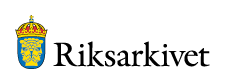Om bildvisningen
Bildvisningen fungerar på smarta telefoner, surfplattor och datorer utan krav på installation av någon särskild programvara.
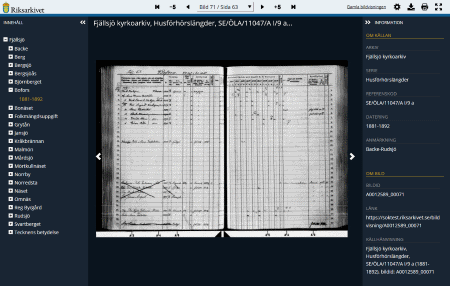
Funktioner
Hitta till rätt sida
- Bläddra enstaka sidor, hoppa 5 sidor framåt eller bakåt eller gå till första respektive sista sidan (knappar i toppmenyn)
- Bläddra enstaka sidor med pilarna som finns till vänster och höger om bilden.
- Rullista för att gå direkt till en bestämd bild/sida (finns i toppmenyn)
- Indexeringsinformation visas i fältet Innehåll till vänster (visas och döljs när du klickar på pilen längst upp i fältet)
- Använd tangentbordet för att bläddra (PgUp och PgDn)
Justera bilden
- Zooma med + och – (knappar uppe till höger på bilden)
- Zooma med scrollhjulet på musen
- Behåll zoomläge (under knappen för inställningar i toppmenyn)
- Visa dubbelsidig vy (under knappen för inställningar i toppmenyn)
- Visa hela sidan (knapp uppe till höger på bilden)
- Rotera sidan (knapp uppe till höger på bilden)
- Förflytta dig i bilden med navigeringsvyn, den lilla bilden (stängs av under knappen för inställningar i toppmenyn)
- Använd tangentbordet för att zooma (+ och -) och flytta runt i bilden (pilar)
- Ljusa och mörka bild (knapp uppe till höger i bilden)
- Möjlighet att stänga av funktionen zooma med musklick (under knappen för inställningar i toppmenyn)
Övrigt
- Möjlighet att byta språk till engelska (under knappen för inställningar i toppmenyn)
- Spara bild (knapp i toppmenyn)
- Utskrift (knapp i toppmenyn)
- Visa sidan på fullskärm (knapp i toppmenyn). Knappen finns tillgänglig i de webbläsare som har stöd för att visa en sida på fullskärm.
- Gå till gamla bildvisningen, DjVu (länk i toppmenyn)
- Information om aktuell volym visas i fältet Information till höger, inklusive bildid och direktlänk till enskild bild (visas och döljs när du klickar på pilen längst upp i fältet)
- Funktion för att enkelt kopiera källhänvisning. I fältet Information till höger (knapp blir synlig till höger om rubriken när muspekaren förs över texten) eller använd kortkommandot Ctrl + Shift + C